Var būt situācija, kad mums būtu nepieciešams failu / mapju skaits noteiktā mapē. Šāda veida dati ir īpaši nepieciešami automatizācijas nolūkos vai statistikas uzturēšanai. Lai kāds būtu iemesls, failu manuāla skaitīšana būs laikietilpīga, ja mapē ir daudz failu. Windows ir pieejamas dažādas iespējas, lai palīdzētu lietotājiem to skaitīt. Šajā rakstā aplūkosim dažādus veidus, kā iegūt kopējo failu skaitu mapē un konkrētā faila veida kopējo skaitu mapē.
1. risinājums: no Explorer
Turiet Windows + r taustiņus, lai atvērtu Run Window reklāmas veidu pētnieks un sit Enter
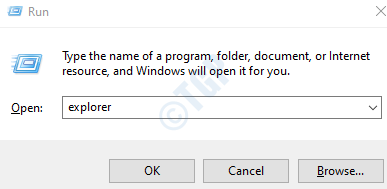
Varat arī divreiz noklikšķināt uz ikonas File Explorer uzdevumjoslā, lai atvērtu pētnieka logu.
Jūs to varētu izdarīt arī turot Windows + e taustiņus kopā.
Atrodiet mapi, no kuras jāuzskaita kopējais failu skaits.
1. metode: no apakšējā kreisā stūra
1. gadījums: saskaitiet kopējo failu skaitu
Dodieties uz mapi. Apakšējā kreisajā stūrī varat redzēt kopējo vienumu skaitu šajā mapē.
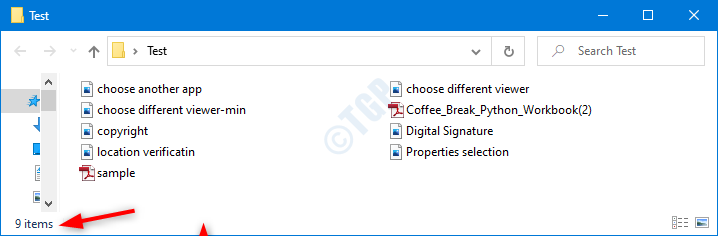
2. gadījums: saskaitīt konkrētus failu paplašinājumus
Iekš Meklēt cilnes loga augšējā labajā stūrī ierakstiet *. un sit ievadiet
Piemēram, ja vēlaties uzskaitīt kopējo pdf failu skaitu mapē, meklēšanas cilnē sakiet: * .pdf, un sit Enter.
Apakšējā labajā stūrī varat redzēt skaitīšanu. Skatiet zemāk esošo momentuzņēmumu.
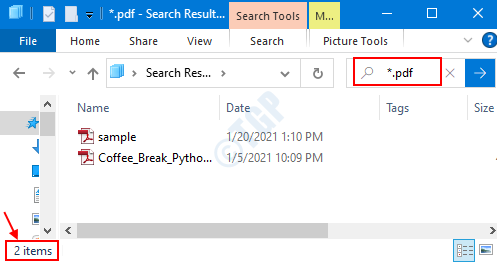
2. metode: cilnes Skats iestatījumu izmantošana
1. gadījums: saskaitiet kopējo failu skaitu
Mapes izvēlnē
- No Skats cilni.
- Atlasiet Detaļu rūts
- Labajā pusē tiek parādīta sadaļa Detalizēta informācija ar kopējo vienumu (failu / mapju) skaitu šajā mapē.
Varat arī noklikšķināt uz jebkuras vietas ekrānā (izņemot visus vienumus vai izvēlnes opcijas) un nospiediet Ctrl + Alt + P lai atvērtu detalizētās informācijas rūti.
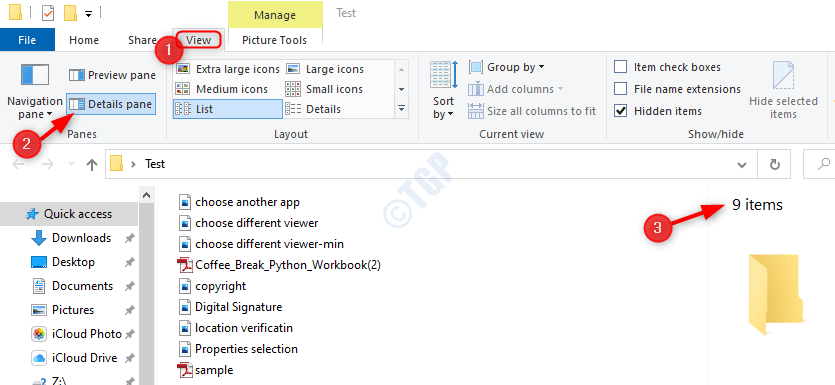
2. gadījums: saskaitīt konkrētus failu paplašinājumus
Iekš Meklēt cilnes loga augšējā labajā stūrī ierakstiet *. un sit ievadiet
Piemēram, ja vēlaties uzskaitīt kopējo pdf failu skaitu mapē, meklēšanas cilnē sakiet: * .pdf, un sit Enter.
Izpildiet 1. gadījuma norādījumus un iespējojiet rūti Detalizēta informācija, jūs varat redzēt skaitu detalizētās informācijas rūtī.
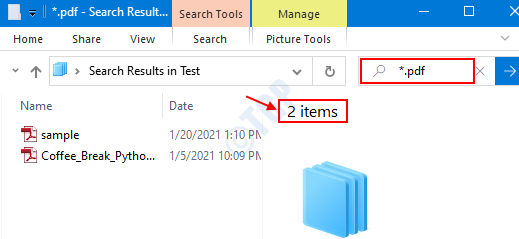
3. metode: no rekvizītiem
1. solis: ar peles labo pogu noklikšķiniet uz mapes un izvēlieties Rekvizīti
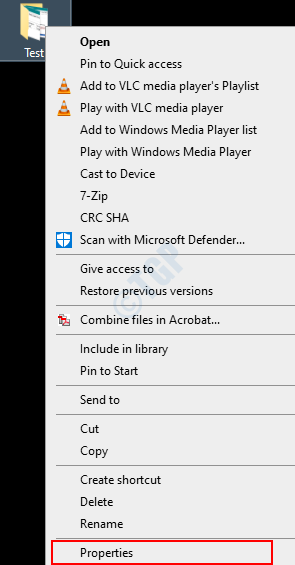
2. solis: Logā Rekvizīti zem Vispārīgi cilne, Satur sadaļā ir vienumu (failu un mapju) skaits šajā mapē.
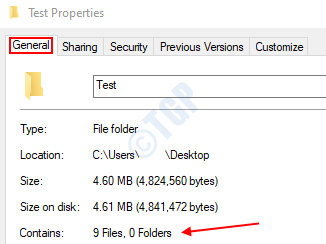
2. risinājums: no komandrindas
Atvērt palaist logu (Windows + r) un veidu cmd un nospiediet Enter.
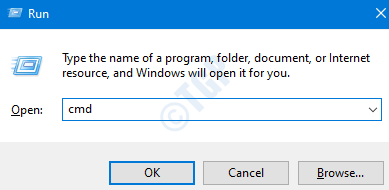
Komandu uzvednes logā dodieties uz mapes atrašanās vietu, izmantojot chdir komandu šādi:
chdir
Piemēram, lai pārietu uz darbvirsmas mapi Tests, tās pilnais ceļš ir norādīts šādi:
chdir C: \ Users \ User1 \ Desktop \ Test
1. gadījums: saskaitiet kopējo failu skaitu
Tagad direktorijs tiek mainīts uz nepieciešamo mapi. mēs sakām,
rež
Apakšā mēs varam redzēt failu skaitu. Skatiet zemāk redzamo attēlu.
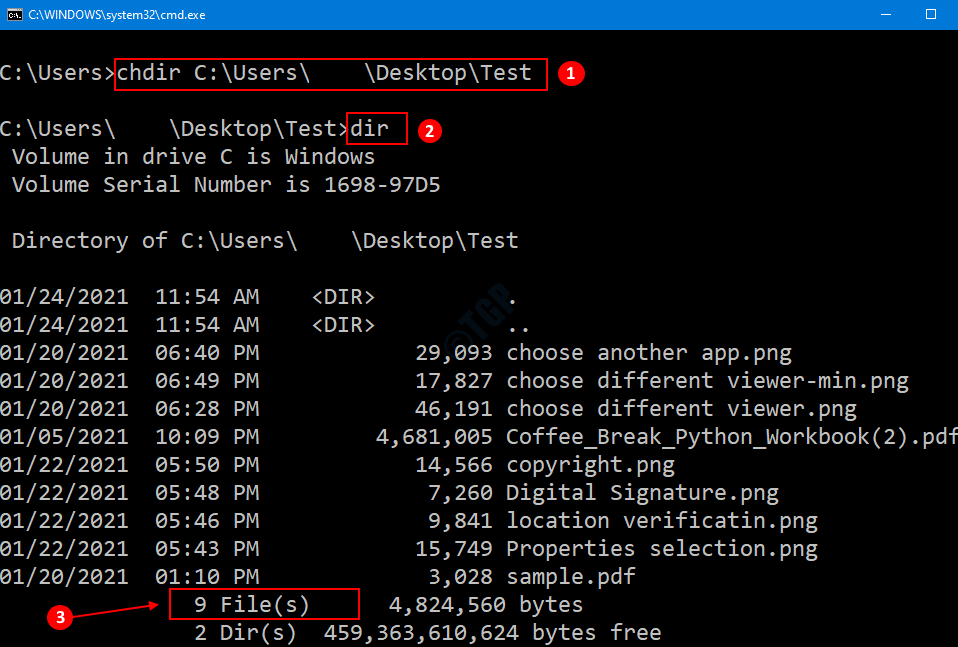
2. gadījums: saskaitīt konkrētus failu paplašinājumus
Lai mapē atrastu konkrētā faila veida skaitu, mēs dodam komandu
rež *.
Piemēram, ja mēs vēlamies atrast kopējo Pdf failu skaitu mapē Test, mēs sakām,
dir * .pdf
Skatiet zemāk esošo momentuzņēmumu
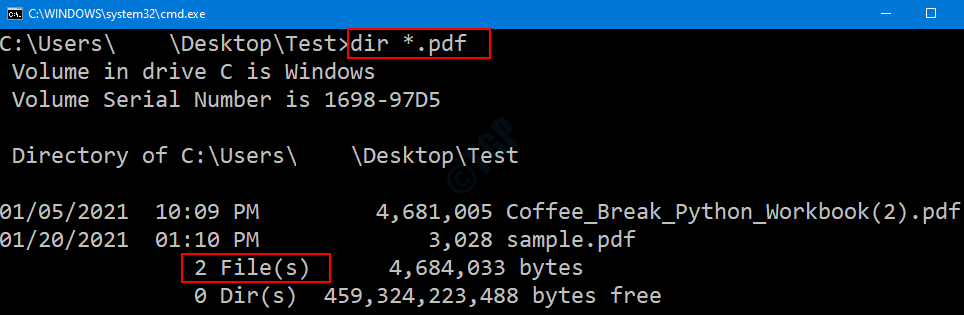
3. risinājums: no Power Shell
Atvērt palaist logu (Windows + r) un veidu lielgabals un nospiediet Enter.
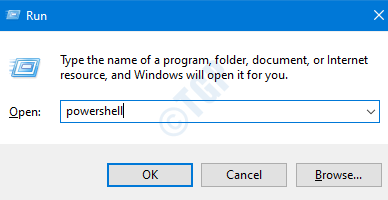
1. gadījums: saskaitiet kopējo failu skaitu
Powerhell logā ierakstiet šādu komandu
Rakstīšanas resursdators (| pasākums) .Skaits
Piemēram, ja mēs vēlamies izlikt failu mapes pārbaudē, kas atrodas mapē Desktop, mums jānorāda šādi:
Write-Host (C: \ Users \ User1 \ Desktop \ Test | pasākums). Skaits
Lai iegūtu sīkāku informāciju, skatiet zemāk esošo momentuzņēmumu.

2. gadījums: saskaitīt konkrētus failu paplašinājumus
Lai mapē atrastu konkrētā faila veida skaitu, mēs dodam komandu
Rakstīšanas resursdators (* .pdf | pasākums) .Skaits
Piemēram, ja mēs vēlamies atrast kopējo Pdf failu skaitu mapē Test, mēs sakām,
Write-Host (C: \ Users \ User1 \ Desktop \ Test * .pdf | pasākums). Skaits
Skatiet zemāk esošo momentuzņēmumu

Tas ir viss. Paldies par lasīšanu. Ceru, ka tas ir bijis informatīvs. Lūdzu, komentējiet un informējiet mūs par risinājumu, kas jums patika visvairāk.


